Mescolare una canzone può diventare facilmente travolgente. Ti trovi di fronte a file di tracce, ognuna con il proprio suono e spazio nell'immagine sonora complessiva. Il primo passo verso una miscelazione equilibrata è regolare correttamente i volumi e il panorama. In questa guida imparerai a creare una base solida per il tuo roughmix su Logic Pro X.
Conoscenze principali
- Inizia con un mix di riferimento per comprendere i rapporti volumetrici.
- Utilizza tecniche semplici per regolare efficientemente volumi e panorama.
- I flussi di lavoro dovrebbero essere rapidi ma precisi per risparmiare tempo e favorire la creatività.
Istruzioni passo dopo passo per la creazione di un Roughmix
1. Ascolta il mix di riferimento
Prima di iniziare a mixare, ascolta un mix di riferimento - una canzone simile al tuo genere. Nota come gli strumenti diversi sono miscelati tra loro. Questo ti aiuterà a capire i rapporti volumetrici e il panorama della tua produzione. Potresti ad esempio scegliere una canzone orecchiabile di Bruno Mars per analizzare come basso, chitarra e batteria sono posizionati nel mix.
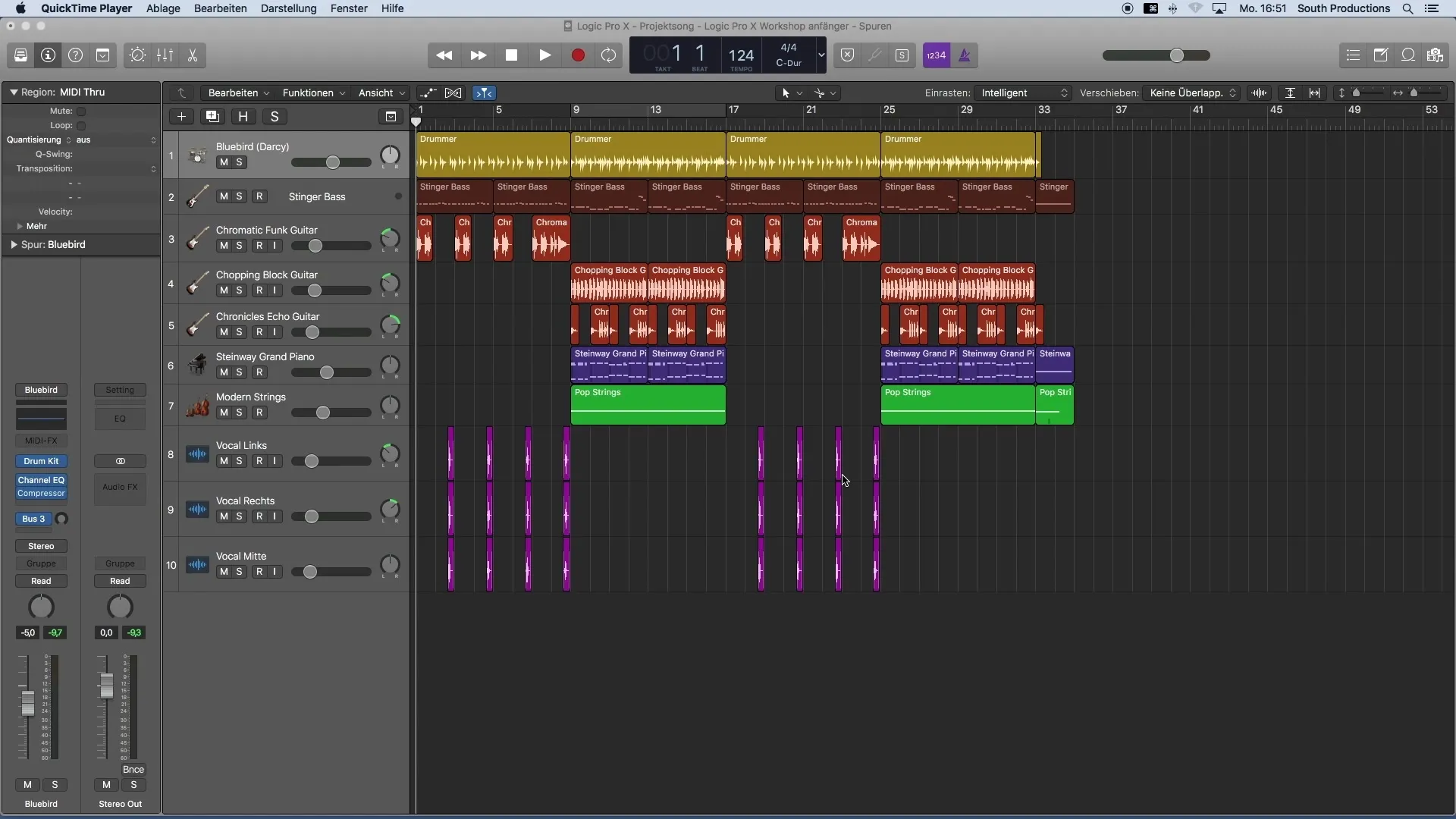
2. Imposta la regione di loop
Per un flusso di lavoro efficiente, è pratico impostare un loop sull'intera canzone. Ciò facilita la riproduzione del tuo progetto senza dover tornare costantemente all'inizio. Trascina la regione di loop sulla timeline cliccando sulla visualizzazione del tempo e tracciando la zona di ciclo. Questo ti aiuterà a lavorare continuativamente sul tuo mix.
3. Configura il mixer
Apri il mixer per avere una panoramica di tutte le tracce. Questo si fa facilmente premendo il tasto X o dal menu "Finestra". All'inizio è importante azzerare tutti i controlli del volume. Tieni presente che nel mixer vengono visualizzate non solo le tracce principali, ma anche tutti gli effetti che Logic aggiunge automaticamente.
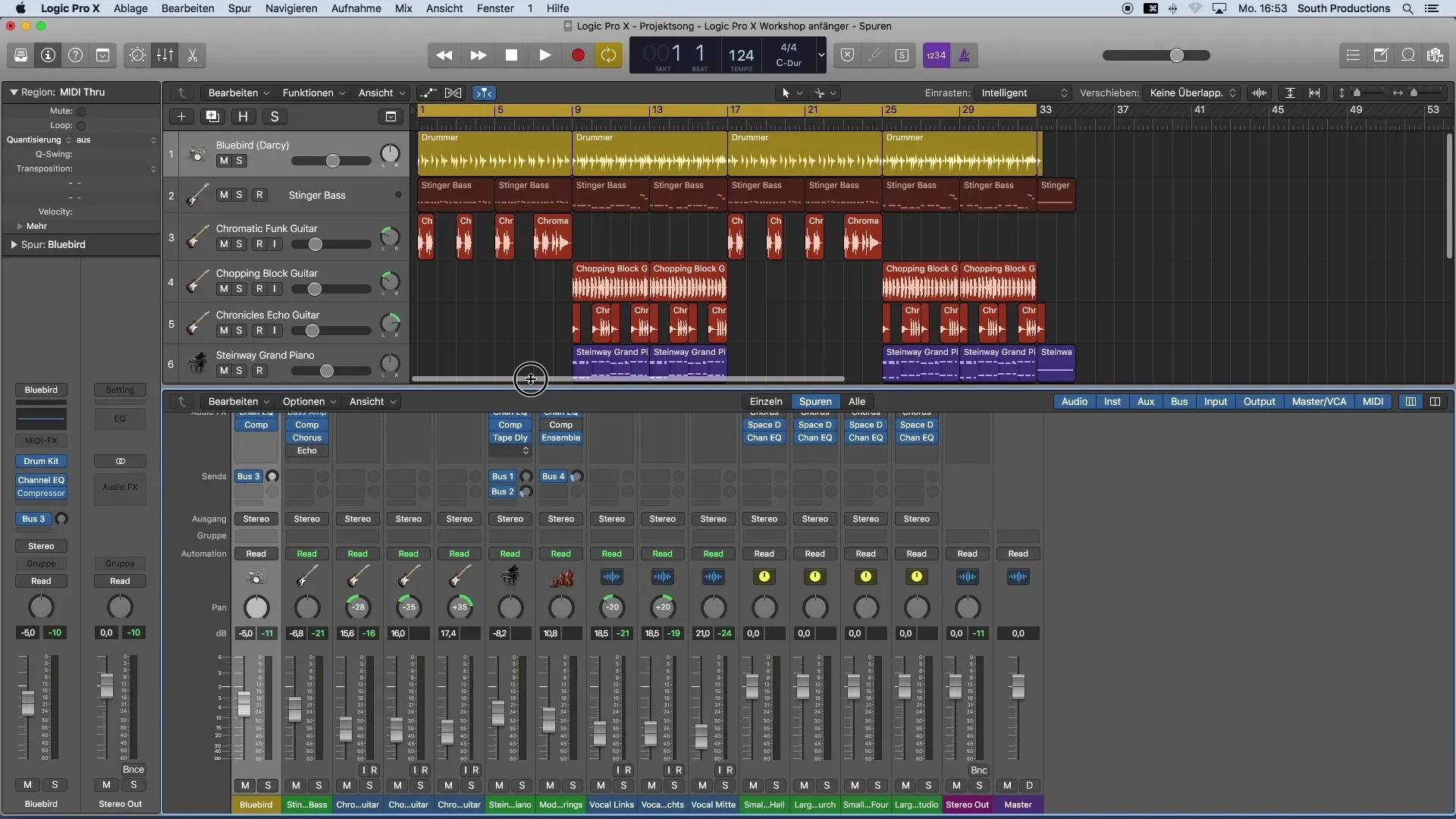
4. Azzerare volume e panorama
Dopo aver aperto il mixer, trascina tutti i fader a zero per garantire un avvio pulito. Allo stesso modo, è necessario azzerare il panorama per iniziare da zero. Premi ALT e fai clic sui cursori per azzerarli.
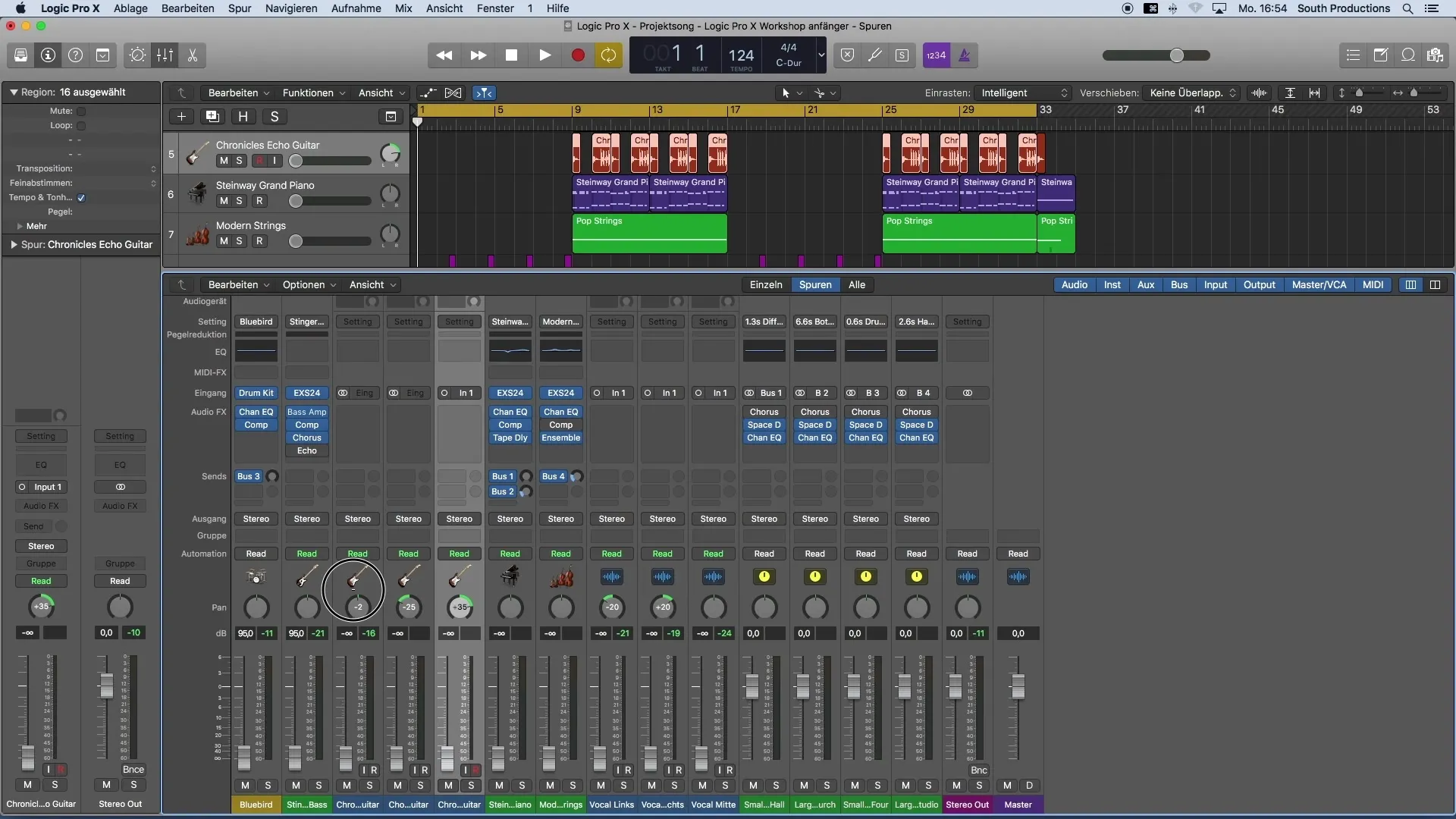
5. Regola i rapporti volumetrici
Ora puoi iniziare a riprodurre la canzone e regolare i rapporti volumetrici delle singole tracce. Inizia con la regolazione della batteria. Assicurati che il livello master non sia distorto. È consigliabile impostare i primi strumenti intorno a -8 a -18 decibel per lasciare spazio sufficiente per ulteriori tracce.
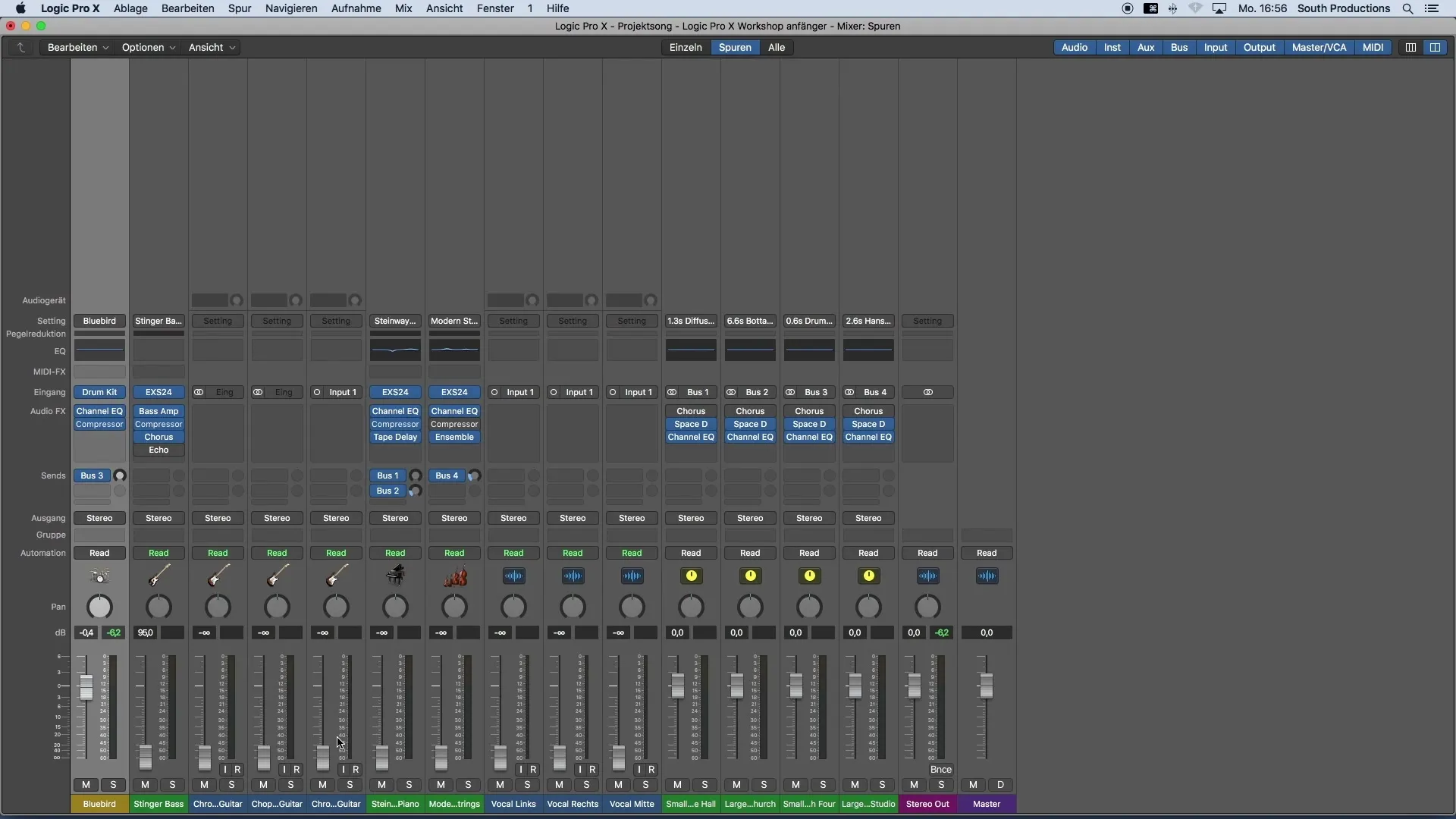
6. Regola le voci e altri elementi
Dopo aver regolato la batteria, puoi passare alle voci. Seleziona tutte le tracce vocali e assicurati che abbiano un volume uniforme. Puoi anche distribuirle leggermente nel panorama, spostando alcune a sinistra e altre a destra o al centro.
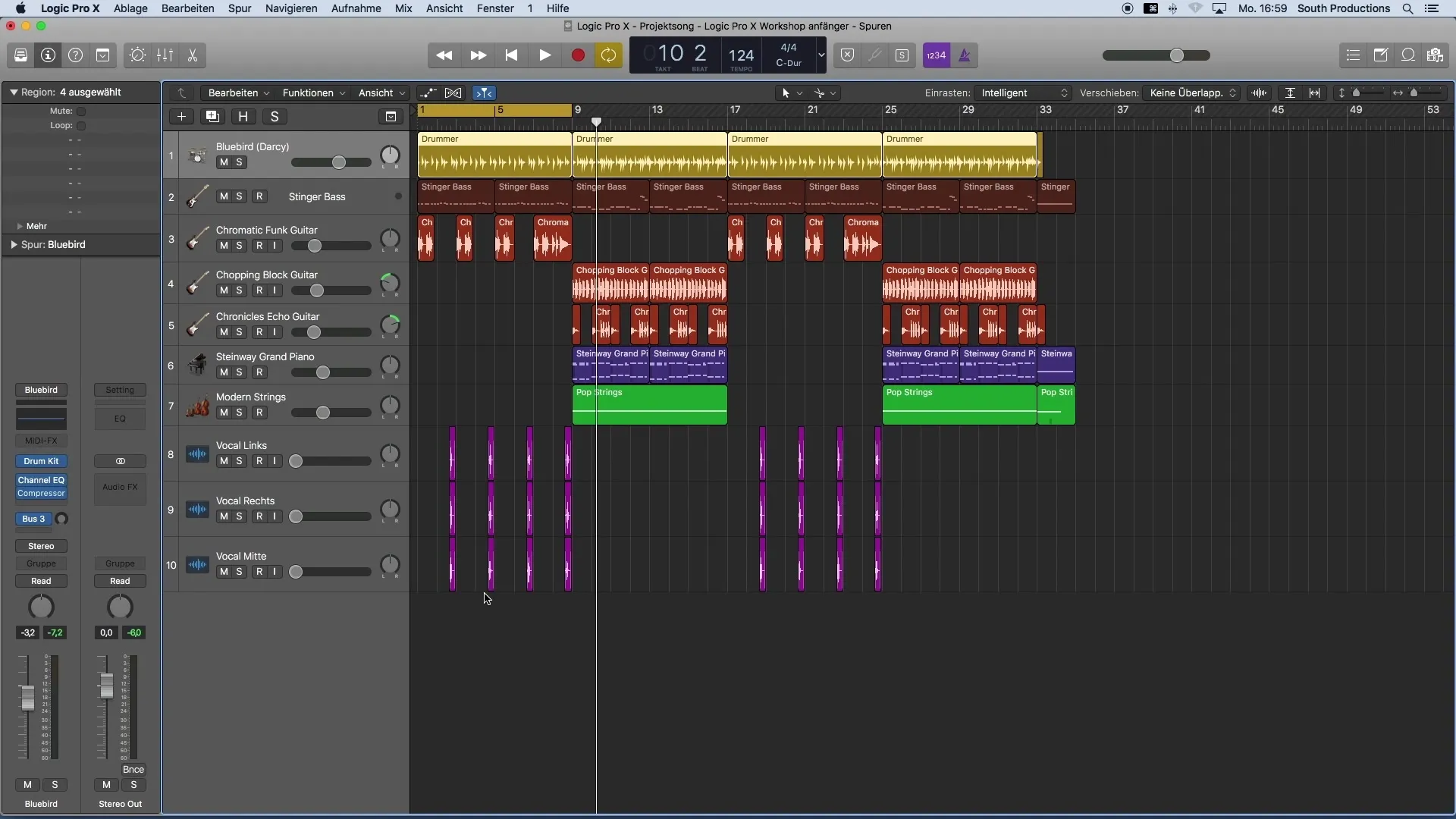
7. Regolazioni dettagliate sulle tracce della batteria
Se desideri regolare ulteriormente la batteria, puoi passare ai singoli elementi, come ad esempio il rullante e la cassa. Seleziona traccia della batteria nel mixer e regola il volume per ogni elemento. Questo può essere fatto direttamente nel plugin del drumkit, dove è possibile impostare il volume per ogni strumento.
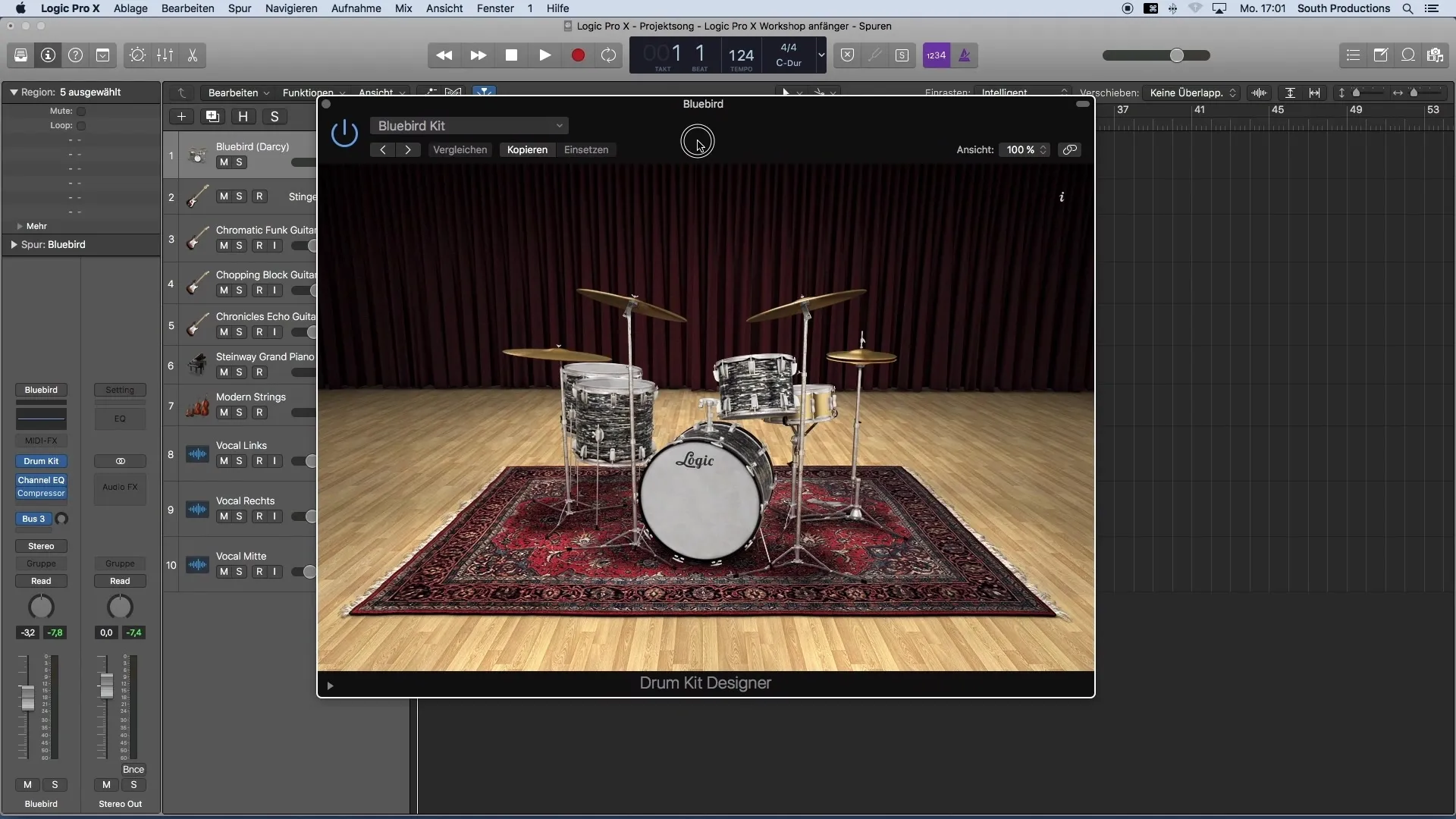
8. Utilizzo degli uscite multiple (opzionale)
Per un mix più dettagliato, puoi selezionare le cosiddette uscite multiple delle tracce della batteria. In questo modo è possibile assegnare a ciascuno strumento percussivo una propria traccia. Tuttavia, ciò offre opzioni meno intuitive per l'adattamento complessivo, quindi non lo raccomando per iniziare.
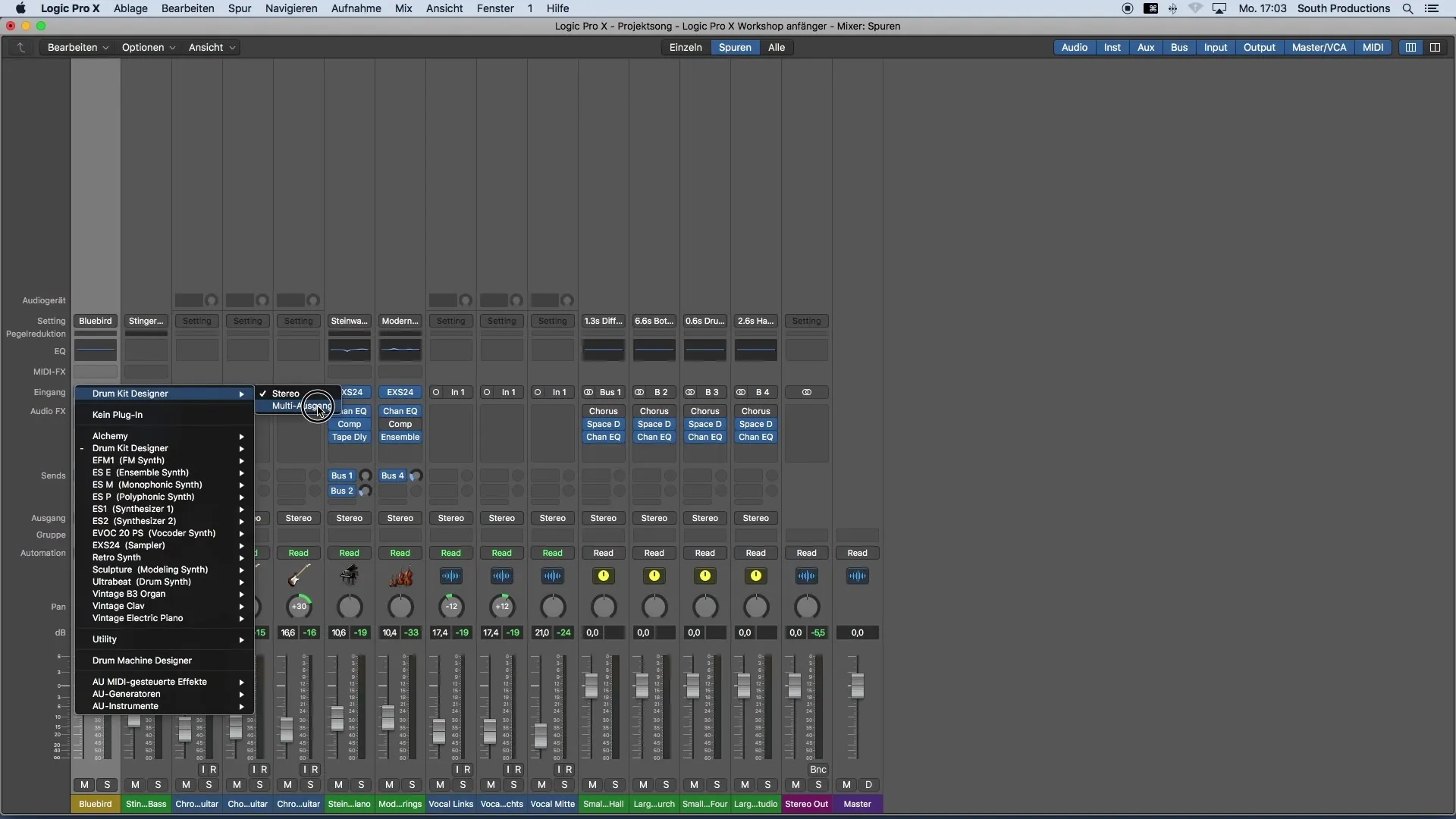
9. Ascolto del rough mix
Dopo aver creato il tuo rough mix, ascoltalo nuovamente attentamente. Verifica l'equilibrio degli strumenti e assicurati che suonino bene insieme. Il rough mix è idealmente una versione preliminare armoniosa, creata rapidamente.
Riepilogo
Hai imparato tutti i passaggi fondamentali per creare un rough mix in Logic Pro X. Dalle prime impostazioni di volume all'aggiustamento mirato degli elementi, dovresti ora essere in grado di ottimizzare il tuo mix, mantenendo sempre una chiara struttura e visione d'insieme.
Domande frequenti
Come faccio a impostare un loop in Logic Pro X?Fai clic sull'indicazione del tempo nella timeline e trascina la regione del loop.
Come posso ripristinare il volume delle mie tracce?Tieni premuto il tasto ALT e fai clic sul controllo del volume.
Cos'è un mix di riferimento?Un mix di riferimento è una canzone simile al tuo genere musicale che puoi utilizzare come esempio per livelli di volume e colori sonori.
Dove trovo il mixer in Logic Pro X?Apri il mixer premendo il tasto X o dal menu "Finestra".
Come ripristino il panorama a zero?Fai clic sul controllo di panoramica tenendo premuto il tasto ALT per ripristinarlo.


